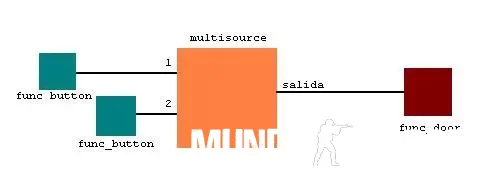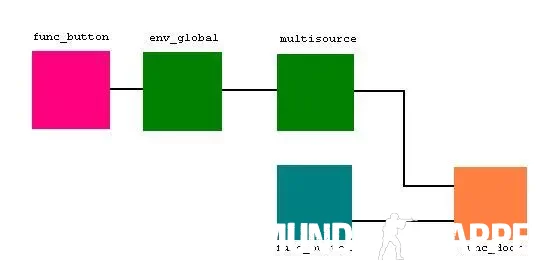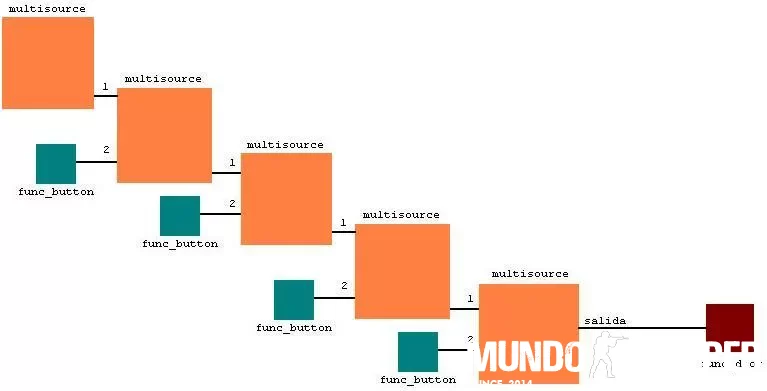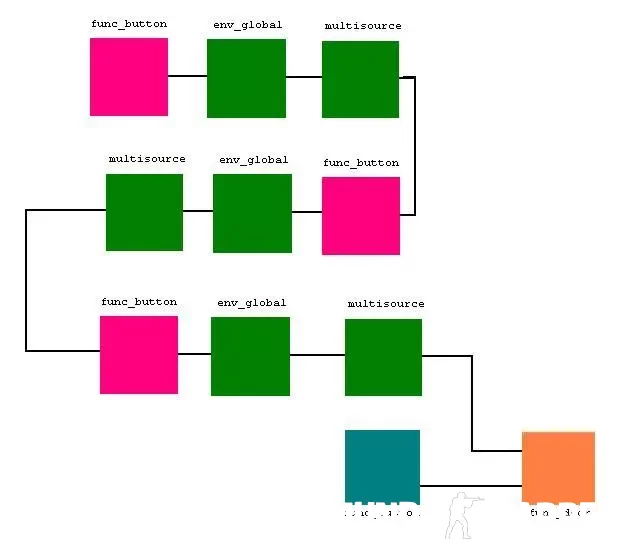Buscar en la comunidad
Mostrando resultados para las etiquetas 'tutorial'.
Encontrado 439 resultados
-
Bueno este es un tutorial sobre como hacer para que una textura que tenga aspecto de un foco o algun alumbrador ilumine sin la necesidad de una entidad "Light" Por ejemplo esta textura: Bueno para este tutorial haremos uso del Batch compiler y las zoner halflife tools (zhlt), en el siguiente enlace hay un tutorial de como -Configurar el batch compiler: TUTORIAL -Link de descarga de las zhlt: http://downloads.ammahls.com/zhlt/zhlt34x86final.zip Las zhlt son muy importantes ya que contienen el archivo "Light.rad" que vamos a usar para iluminar sin necesidad de entidades. Bueno vamos a la accion, una vez configurado el Batch compiler con la guia que les puse arriba, vamos a la pestaña RAD2 y habilitamos la casilla "Light file" y al lado apretamos el boton que hay y buscamos el archivo "Lights.rad" una vez cargado compilamos normalmente y listo, el mapa tiene luces independientes. Para aquellos que quieran modificar el tipo de iluminacion que emiten las texturas AQUI hay un tutorial de emi para hacerlo.
-
Bueno hago este tuto a pedido de Shun!, Que quiere que le haga un tuto de esto ! Esta vez les voy a enseñar a hacer unas rejas como las de JailBreak, osea... Transparentes y que se abren con un boton y eso... Empezemos: 1)Creamos nuestro modelito de celdas con su terrorist adentro. 2)Creamos primero el boton (con textura BUTTON) 3)Creamos nuestras celdas con alguna textura transparente, osea que el nombre empieze con el signo "{", yo voy a utilizar {fence2 Seleccionamos todas las celdas de abajo, tocamos CTRL + T y allí escribimos func_door, cuando terminamos de escribir func_door aparecen muchas opciones, en la que dice NAME: le ponemos "Celdas" y en la que dice "Render Mode:" le ponemos "Solid"... y ahora nos fijamos a la derecha que hay como 3 circulitos negros, weno el de mas arriba dice "YAW", ahi presionamos la flechita y le ponemos "DOWN" Ahora, seleccionamos todas las celdas de arriba y hacemos exactamente lo mismo que las de abajo nada mas que en YAW: en vez de poner DOWN vamos a poner UP Ahora nos queda configurar el botón... Para eso, seleccionamos nuestro botoncito y tocamos CTRL + T y ahi le ponemos "func_button", ahora en Target: ponemos "Celdas" y en la pestaña "Atributos" tildamos Don't Move Listooo ! Ahora al presionar el botón se abriran las celdas transparentes ! Espero que les guste...Saludos!
-
Hola todos! Hoy les traigo otro tutorial fantástico creado exclusivamente para mapping-zone.net! XD Bueno. Este tutorial consiste en crear una textura animada (que se mueve) y utilizaremos este model como ejemplo: +0lab1_cmpm3 Como se crea? Es fácil! Primeramente, las texturas que se mueven tiene un “+”, “un numero” y “nombre de la textura” al principio del nombre de la textura. El “+” indica que es una textura que se mueve y “un numero” significa que frame es. Ejemplo: +0mapping-zone.net. La textura de Half-Life, se mueve a 10fps (10 frames per second) o mejor dicho, se cambia las imágenes cada 0.10 segundos.http://img444.imageshack.us/img444/4532/2lab1cmpm3.png Por ejemplo, la textura +0lab1_cmpm3 que hay en halflife.wad, está compuesto así: +0lab1_cmpm3 +1lab1_cmpm3 +2lab1_cmpm3 +3lab1_cmpm3 +4lab1_cmpm3 +5lab1_cmpm3 Y cuando aplicas esta textura (solo una de la lista), esta se mueve cuando juegas! Cuando agregas a un wad, tenes que poner todas las texturas (en este caso los 6) en el wad. Importante El número de frame máximo es de 0 a 9. Por lo tanto, no funcionará las texturas como +01screen_1. Pero no creo que tengan problema con eso, porque no usarán mucho. Espero que les sirva!
-
Aca ejemplifico con una imagen: Analogicamente consideramos el cuadrado naranja una caja a la cual entran dos caños de agua y sale uno. Ahora nosotros queremos que por el caño de la salida pase agua, la unica manera que tenemos de que salga agua es que pase agua si o si por los dos caños de la entrada. Llevandolo a la computación: Las dos entradas deben ser verdaderas para que la salida sea verdadera. Basta con que solo una entrada sea falsa para que la salida sea falsa. Propiedades: Utilidad: Algunos diran barbaro, todo muy lindo ¿Pero para que me sirve esto?. Tiene muchisimas aplicaciones las cuales giran en torno a sus dos grandes virtudes. La primer virtud que tiene esta entidad es la de comportarse como una compuerta AND. Es decir si yo tengo dos botones y quiero que una puerta se abra cuando yo haya tocado los dos botones lo puedo hacer facilmente con una entidad multisource. func_button (Para los dos lo mismo) -target: multisource01 -flags: don't move -delay before reset: 1 multisource -name: multisource01 -target: puerta func_door -name: puerta -flags: toggle La segunda virtud que tiene es su relacion con el campo master de otras entidades. Por ejemplo supongamos una puerta que funciona con un simple func_button, nada del otro mundo. Pero ahora yo quiero que esa puerta pueda ser controlada con ese boton siempre y cuando haya sucedido "X EVENTO" (Apertura de otra puerta, multiples sucesos encadenados, etc.) Procedo a explicarlo en la imagen: func_button rosa: -target: global -flags: don't move -delay before reset: 1 func_button verde: -target: puerta -flags: don't move -delay before reset: 1 multisource -name: multisource01 -target: puerta -global state master: multi01 env_global -name: global -global state to set: multi01 -Trigger Mode: On -initial state: Off Esta entidad la voy a explicar mas adelante, pero para que entiendan lo que hace puede ser considerada (en este caso) como una memoria. func_door -name: puerta -master: multisource01 -flags: toggle La etiqueta master designa una entidad maestra (un multisource). Si la entidad maestra no esta activada la puerta se encuentra bloqueada, de lo contrario puede ser utilizada con normal frecuencia. En este caso la puerta solo podra ser accionada por el boton verde si anteriormente el boton rosa fue activado. A diferencia del juego de entidades anterior lo que era la entrada 1, una vez pulsado el boton rosa, se mantiene constante y la puerta solo depende del boton verde. Se que no es un tema facil, trate de explicarlo de la manera mas sencilla posible, pero como se daran cuenta para explicar las aplicaciones es necesario explicar la entidad env_global, asi que mas adelante habra un tuto tambien. Si se ponen a experimentar juegos de entidades pueden hacer una puerta con contraseña simple: O que la apertura de una puerta esta vez dependa de una cadena de condiciones: Y si se las ingenian hasta pueden mezclar las dos y obtener muy buenos resultados. Bueno este tuto va para el batichico anderson. Saludos.
- 17 respuestas
-
- tutorial
- multisource
-
(y 1 más)
Etiquetado con:
-
Bueno les enseñare hacer dos cosas SACAR EL BUY TANTO PARA CT COMO TT y PONER EN UN LUGAR DEL MAPA CON ZONA BUY. Primero vamos a SACAR EL BUY. Paso 1 - Con la herramienta de crear entidades CREAMOS "info_map_parameters" y lo seleccionamos y apretamos ALT + ENTER y completamos lo siguiente Weapon Buying: Boths Team Cant Buy Guns (Los Bots no pueden comprar Armas) Only Ct Cant Buy Guns (NO COMPRAN SOLO CT) Only T's Cant Buy Guns (NO COMPRAN SOLO TT) Neither Ct's Nor T's Can buy Guns (Los CT Y TT No pueden comprar armas) ELIJAN EL QUE LES GUSTE. Bomb Radius: 500 (LO DEJAMOS COMO ESTA) Con eso No pueden comprar Armas en los RESPAWN (LUGAR DONDE NACEN) Ahora Agregar Una ZONA DE BUY como en ICEWORLD (EN EL MEDIO DEL MAPA) Paso 1 - Creamos 1 solido AAATRIGGER en el sector que quieran el BUY , seleccionan el solido y aprietan ALT + T y le dan la función de "func_buyzone" Invisible: YES Listo tienen el SECTOR de Buy Zone.
-
Bueno en este tutorial les voy a mostrar como hacer que al caminar por alguna zona, pierdan TODAS sus armas, incluyendo el cuchillo. Bueno primero que nada vamos a ir a la "herramienta de entidades" la que tiene forma de foco, y elegimos la entidad "Player_weaponstrip". La entidad "Player_gamestrip" es la funcion que nos permite tirar TODAS las armas cuando pasamos por una zona. Bueno, en las propiedades de la entidad "player_weaponstrip" ponemos Name: Hola Ejemplo: Luego va a hacer falta 1 trigger para poder activar esa entidad en una determinada zona. Para eso vamos a crear 1 solido con la textura "aaatrigger" y lo ubicamos en la zona donde queramos que se nos caiga las armas. En sus propiedades ponemos: Target: Hola Invisible: yes Deberia quedar asi: Bueno de esta manera al compilar y entrar al juego, pasamos por esa zona donde se caen nuestras armas y se veria asi: Bueno como veran en la imagen de arriba la situacion del player es desesperante, no se puede defender ni a las piñas xD. Fin del tutorial espero que les haya gustado, chau. TUTORIAL UNICO EN INTERNET EL CONOCIMIENTO ES PODER Tutorial actualizado.
-
Bueno como ven en el titulo voy a explicar breve mente como sacar unas texturas de un .wad y ponerlos en un nuevo archivo .wad para empesar necesitan el programa WALLI 1: Escocer los .wad que vas a extraer las texturas y Abrirlo en Wally Bueno yo mismo extraje de un .wad que me pasaron que se llama egyp.wad 2: Abrir un nuevo documento en Walli 3: agarrar las texturas que vas a usar, por ejemplo voy a buscar la textura "null, sand2 y sand3" Las seleccionas una por una o las 3 juntas o las que vallas a pasar, arrástralas a el nuevo documento que crearte te saldran 3 obbiones Move: Mover Copy: Copiar Cancel: Cancelas le das move para pasarlas pero se borraran de el .wad que estas extrayendo si le das copy tienes que pasarlas una por una y te saldrá esta ventada y le darás OK, Como ves ya se pasaron las texturas y asi podras extraer las texturas cuantas quieras Le das a guardar y le pones el nombre que quieras
-
Si, vos que queres hacer un mapa ’solo cuchi’ o ’solo ak’ o ’solo lo q sea’, este tutorial es para vos. Bueno, cambiar el arma con la que se spawnea es bastante facil. Seleccionamos la herramienta de creación de entidades y creamos una entidad que se llame ‘game_player_equip’. La colocamos en cualquier parte del map (Acuerdense, ADENTRO del map) Esta entidad modifica las armas con las que spawnea el jugador. Como utilizarla. Ahi aparecen diferentes propiedades, pero solo importan las que empiezan con Give. Por ejemplo, yo quiero que los que juegen mi map aparezcan solo con la M4A1, Cuchillo y una Desert Eagle. Entonces voy a los ‘Give’ de cada arma y cambio el parametro NO por un YES. NOTA: NUNCA, repito NUNCA seleccionar mas de un arma primaria o mas de un arma secundaria. Esto causa errores en el mapa y hace al mapa injugable. Finalmente, compilan y veran que al spawnear (tanto de CT como de TT) aparecen las armas que eligieron. Cambiar Zonas de Compra Bueno, seguro algunos de ustedes quieren cambiar los lugares donde se pueda comprar armas, o bien hacer que no se pueda. Hacemos un solido con la textura AAATRIGGER donde queramos que sea el buyzone, una vez creado lo seleccionamos y apretamos CTRL+T. Se nos abre el menú para crear una entidad y elegimos como entidad func_buyzone. Ahora vamos a las propiedades de la entidad y seleccionamos que equipo puede utilizar esa buyzone (CTS, TTS, o Ambos). Y si quiero que un equipo no pueda comprar armas? Bueno, en ese caso habria que crear una entidad map_properties y cambiar el atributo que diga que no se pueden comprar armas. En este caso hay cuatro opciones. Todos los jugadores pueden comprar. CTS no pueden comprar. TTS no pueden comprar. Ningun equipo puede comprar. O bien, podemos hacer un buyzone en un lugar no accesible, por ejemplo cerca del cielo. Eso haria desaparecer los buyzone que hay en los spawns. (Si no se crea una entidad func_buyzone, se crean los respectivos buyzone en los spawn de cada equipo por defecto.) PD: Ya sé que hay otro tutorial en Mapping-Zone sobre esto, pero el que hizo P'erita está bastante hecho a "las apuradas" y creo que algunos no lo entienden bien. Tutorial extraido de otra página y aportado a Mapping-Zone. Creador original: OxiB00ST! Editor: OxiB00ST! Publicado en Mapping-Zone por: OxiB00ST!
-
Aca este tuto creado por mi: 1)º Primero que nada necesitamos las texturas del css… si o si yo voy a subir un par, no voy a subir todas voy a subir la de los mapas oficiales, después la madera y concreto sera otro dia. 2)º Necesitamos el VTFEdit que a continuación les voy a dejar el link. http://www.megaupload.com/?d=X48707PL 3)º Abrimos el VTF y vamos a “file” y luego a “open” y vamos a la ruta donde tenemos nuestra textura… tiene que tener terminación vtf los vmt son archivos con letras y numeros que no sirven y no son necesarios… me tome el tiempo de borrarlo asi pesa menos el rar 4)º Una vez tengan su textura van a “file” y luego a “export” y la guardan en jpg osea una terminación que la acepte el wally 5)º si la medida no son las que acepte el wally arregarla con el ps. Igual la mayoria son divisibles por 16 solo muy pocas tienen otras… 6)º llevarlas al wally y listo ya tienen su textura y wad listo para ser usado si no saben como usar el wally aca un videotutorial creado por perita Algunas texturas de css para que la transformen subidas por mi: de_aztec: http://www.megaupload.com/?d=P8T1MYF0 de_cbble: http://www.megaupload.com/?d=AAMSAFTT de_piranesi: http://www.megaupload.com/?d=ZGOKF3UO de_train: http://www.megaupload.com/?d=EJX7RZAX de_nuke: http://www.megaupload.com/?d=PWDT01O3 cs_assault: http://www.megaupload.com/?d=H7TBWIWJ despues agrego mas y edito y aviso suerte y espero que les alla servido :feca: edit: en el tuto te agrego pola al msn :tentado:
- 8 respuestas
-
- tutorial
- transformar
-
(y 2 más)
Etiquetado con:
-
Bueno, no se porque entraron, pero seguro que los que entraron todos se machetean LOOL! La cosa es asi, yo voi a poner un par formas de machetearse explicado por mi, estoi tan al pedo que los ayudo a los que vayan mal en la escuela LOL! PD : Estos que pongo son los que yo hago, y recomiendo Bueno, empezemos Primero que nada, lo mejor es sentarse atras de algun alto que le tape la vista a la profesora, si tenes eso, hasta le podes pedir al compañero de al lado que te pase las respuestas, o podes hacer papeles chiquitos, con letra chiquita entendible, y podes guardartelos abajo de la hoja. - Nivel 8/10 Tambien podes agarrar la fucking carpeta (o el materia del que hayas "estudiado"), dejarla abierta y ponerla abajo del banco, lugar donde no mire la profe desde donde esta, y despues hacerse el boludo y mirar disimuladamente la hoja - Nivel 7/10 La otra es cuando no sabes nada, no hiciste machetes y te la queres cortar, sentarse atras de todo y pedirle todo al que sabe, y si no sabe, por lo menos te sacas algo mas que un 1 LOL! - Nivel 5/10 Y bueno, el otro, para mi el mejor, Marca Registrada por Chuck Norris, indetectable es.. Buscar una mesa donde este todo escrito, pijas, hojas de marihuana, simbolos nazi, hitlers, troll face, etc y escribir a un costado de la hoja todo lo que puedas en letra mini, ese es indetectable, pero lo mejor es sentarse del lado de la pared para ese (MIRAR DISIMULADAMENTE BOLUDOS!) - Nivel Son of the Chuck Norris Un par de consejos : 1- Nunca sentarse adelante de todo 2- Mirar disimuladamente los machetes y mientras no mira la profe 3- Si te macheteas grupalmente (los 2 del mismo machete) que uno distraiga al profesor 4- Antes de machetearte, estudia un poco, te va a ser mas facil... Podrias escribir menos palabras (Palabras clave), y serian menos machetes PD : Hay muchisimos metodos mas, pero estos son los que hago yo Espero que les haya gustado LOOOOL! Y recuerden, nunca se llenen de machetes al pedo, hagan el estilo Chuck y intenten ser un Chuck Ninja Metodo by Tacmo 1- Leer el titulo y releerlo con el diccionario en la mano. 2- Leer el contenido de punta a punta . Tomar por parrafo y subrayar las palabras mas importante. 3- En hoja aparte hacemos un resumen usando las palabras subrayadas. 4- Pasarlo al machete usando abreviaturas y signos. 5- Usar una lapicera con trazo fino. 6- Tirarlo
- 30 respuestas
-
- como
- macheatearse
-
(y 1 más)
Etiquetado con:
-
Manual - Cómo Grabar Archivos con media player Una vez que hayas insertado el disco, tendrás que comprobar que esté realmente vacío. Esto se puede observar al centro de la pantalla en un pequeña leyenda que dice “Este disco está vacío” (1). Luego tendrás que hacer clic en “Grabar” (1). El próximo paso es abrir el explorador, ubicar la carpeta con tus canciones favoritas (2) y arrastrar los ficheros a la lista de grabación de Windows Media Player (3). Una vez que se hayan importando todos los temas a Windows Media Player, podrás ver el espacio ocupado en el disco. Para comenzar la grabación deberás hacer clic en “Iniciar Grabación” (1). Ahora bien, si deseas crear una nueva lista tendrás que presionar “Borrar lista” (2) y volver a importar los ficheros que deseas. Por último, si deseas nombrar el disco que grabarás con Windows Media Player, tendrás que hacer clic en “Opciones de grabación” (1). Escoge la opción “Dar nombre al disco” (1) y escribe el que más te guste. ¡Felicitaciones! Ya puedes grabar tus canciones favoritas con Windows Media Player y llevarlas contigo a cualquier lugar. Fuente : Tutorial Windows Media Player
- 7 respuestas
-
Paso 1 - Creamos nuesto auto , tracotor o lo que quieras que sea Vehiculo. Paso 2 - Creamos 1 Solido Aaatrigger en el asiento de adelante "GENERALMENTE EN EL VOLANTE PARA HACERLO MAS REAL AL MANEJO DEL VEHÍCULO" Paso 3 - El solido aaatrigger lo seleccionamos y apretamos CONTROL + T y le damos la funcion de func_vehiclecontrols Name: Viper_1 Invisible: Yes Paso 4 - Creamos entre medio de los 2 acientos del vehiculo 1 solido con textura ORIGIN Paso 5 - SELECCIONAMOS TODO EL AUTO Y EL ORIGIN, EL AAATRIGGER NO LO SELECCIONAN!, 1 ves seleccionado todo apretan CONTROL + T y le damos la funcion de func_vehicle Name: Viper_1 First Stop Target: Viper_1 Sound: (LO ELIJEN USTEDES YO LE PUSE VEHICLE 2) Length of the vehicle: 256 Width of the vehicle: 128 Height above track: 16 Initial speed: 0 Speed (units per second) : (VELOCIDAD DEL AUTO MIENTRAS MAS VALOS EN NUMERO MAS RAPIDO VA , yo le puse 940) Damage on crush: (DAMAGE AL CHOCAR A ALGUIEN) 50 Volumen (10 = loudest): (Volumen del auto SOUND) 10 Bank Angle on turns: 0 Minimum ligth level: 0
-
OUTCOMES Jebuz
-
Bueno Aca Les Dejo Unas Trampas Deathrun Bien Completas y Facil De Entender primero que nada esto lo hice todo yo primero si no tenemos nuestro valve lo descargaremos de mi otro post aqui el link: ahy sigan las instruciones que les va a ir bien Ya con nada mas que decir este es el tutorial Primer trampa: pisos que se rompen primero tenemos que tener creados nuestro blokes y el boton selecsionamos el boton y le damos ctrl+t ponemos la funcion func_button y ponemos en target objet rompepisos speed 5 delay before 3 flag ( otra pestaña) don`t move luego seleccionamos los blokes que queremos que se rompan y le damos a fun_brekable ponemos de name rompepisos material tipe en este caso cinder blok y gibe direction random y flags only triger Segunda trampa: empuja primero tenemos que tener todo creado segundo seleionamos el boton y le damos funcbutton target objet empuja flags don`t move speed 5 y delay before 3 aohra selecionamos la trampa y le damos func door name empuja speed 250 300 delay before 3 y la parte mas importante donde dice yaw lo ponemos para donde ba a ir la trampa segun la vista top que es visto de arroiba por ej si es para la derecha ponemos 0 si es para atras ponemos 270 Tercer trampa: los cuadraditos seleccionamos el boton ponemos func_button y ponemos target objet trampa_1 speed 5 delay before 3 y en flags dont muve y togle ahora seleccionamos los cuadrados deun lado a todos y le damos a func door y ponemos name trampa_1 delay before 3 flag togle speed 150 y en yaw para el lado que tenga queir segun la vista top luego los del otro lado lo mismo pero cambiamos yaw para el otro lado el contrario del anterior Cuarta trampa: puertitas lo mismo que en la anterior nada mas que cambiamos el target en el boton y el name en las puertas por puertas y no le ponemos ni en el boton ni en las trampas togle Y Quinta y ultima: aplastadora selecionamos el boton le damos a func_button y ponemos target objet aplasta speed 5 delay before 3 y flag don`t move ahora selecionamos la trampa y ponemos func door y le damos a name aplasta speed 100 o 150 delay before 3 y en yaw ponemos down y listo tenmos nuestro mapa pd: para que el sulo te mate ahy que hacer un solido con textura trigger y ponerle control t triger hurt en damage selec cuanta vida te saca Aqui un videito corto de como quedaria todo: ACTUALIZASION 23/4/11 trampa giratoria bueno como no tenia ganas de escibir aca les dejo un video PD1:al crear el bloke de origin aganlo un poco mas largo para abajo asi no gira deformanocomo el del video PD2:este post esta en tariga pero no es un copi paste lo hice yo
-
Holaa! hoy les voy a enseñar a crear un LaseR ! Este laser puede ser para: 1)Matar o sacar vida al que lo toque 2)Para que quede lindo y no haga nada :| Bueno, primero que todo creamos una entidad llamada "env_laser" en donde quieran que empieze el laser y una entidad info_target donde quieren que termine. Luego, seleccionamos el "info_target" y tocamos, CTRL + T. en la ventana que aparece va a decir Name:, ahi le ponen cualquier cosa pero acuerdense lo que pusieron, yo le puse SORETITO nose porque O.o Ahora, Seleccionamos el env_laser y presionamos CTRL + T..! Ahora, a explicar las cosas mas importantes: Name: aca le ponen el nombre del laser, para que sea el Target del botón. Target of laser: le ponen el nombre que le pusieron al laser (yo le puse soretito ) Beam color: presionan "Select Color" o "Seleccionar Color" y eligen el color del laser. Damage / second: Daño que provoca por segundo. Si quieren que el laser este siempre activado sin tocar ningun botón, en donde dice "Flags" o "Atributos" tildan la opcion START ON y siempre estara activado Listo! eso es todo, aquí ya tienen su laser hecho! espero que les sirva PD: Si en "damage / second" le ponen 100000 el tipo al tocarlo EXPLOTA
-
- 15 respuestas
-
Bueno gente, con los tutoriales de esta presona, el es mi maestro, hace 1 semana me empeso a enseñar como hacer firmas y empese con este tutorial, espero que les sirva como a mi espero que les sirva
-
Hola, a pedido de Topline explico como crear una contraseña con botones, estilo surf_ninja. Bueno para no hacerlo tan largo voy a hacerlo de 6 botones. 1 | 2 | 3 | 4 | 5 | 6. La contraseña va a ser 4632 ~~~~~~~~~~~~~~~~~~~~~~~~~~~~~~~~~~~ Vamos a empezar con los botones. Les voy a poner nombres fáciles, y en target hay que ponerle en todos la misma entidad, MENOS el primer número de la contraseña. Botones: Botón 1: Name: but1 Target: reset Botón 2: Name: but2 Target: reset Botón 3: Name: but3 Target: reset Botón 4: Name: but4 Target: level2 <-- Botón 5: Name: but5 Target: reset Botón 6: Name: but6 Target: reset Okey, ya tenemos los botones, ahora vamos a agregar los milagrosos trigger_changetarget, que hacen que podamos cambiarle el target a una entidad. A los changetarget los vamos a dividir en 3 sets. Los que provocan que se conecten todas los botones (set 1) Los que hacen que no podamos tocar el mismo botón (set 2) Los que hacen que no se pueda saltear botones (set 3) Trigger_Changetarget Set 1: Changetarget 1: Name: level2 <-- Lo que habíamos puesto en el botón 4. Target: but6 <-- Esto afecta al botón 6 y le asigna un nuevo target: New Target: level3 Changetarget 2: Name: level3 Target: but3 <-- El botón que le sigue al 6 en la contraseña. New Target: level4 Changetarget 3: Name: level4 Target: but2 New Target: level5 Con esto terminamos el set 1. Trigger_Changetarget Set 2: Changetarget 1: Name: level3 Target: but6 New Target: reset Pausa: Seguro tienen una duda... ¿Para que es esto? Esto hace que desde el "level3" no se pueda volver a activar el botón 6, y que se resetee. Porque sino podríamos presionar el 6 tantas veces como uno quiera y es lo mismo. 4632 = 466666632 = 4666666666666666632. Changetarget 2: Name: level4 Target: but3 New Target: reset Changetarget 3: Name: level5 Target: but2 New Target: reset Trigger_Changetarget Set 3: Changetarget 1: Name: reset Target: but6 New Target: reset Changetarget 2: Name: reset Target: but3 New Target: reset Changetarget 3: Name: reset Target: but2 New Target: reset Tenemos todo listo, fijense que los changetargets siempre afectan a los numeros de la contraseña (menos el primero). 4 - 632 en este caso. El paso final es crear un multi_manager con el nombre del último "level" multi_manager Name: level5 Apretan "SmartEdit" Click en "add" Atributo: (nombre de la entidad a activar) Value: 0 Apretan "SmartEdit" otra vez Click en "add" Atributo: reset Value: 0.1 Con eso tienen la contraseña lista, bueno com lo hize medio apurado no me salio muy bien, además que estoy medio dormido xD.
- 8 respuestas
-
- tutorial
- contraseña
-
(y 2 más)
Etiquetado con:
-
Hola todos! Tanto tiempo, no? XD Me fijé que no había el tutorial de la textura con partes invisibles por lo tanto la hice con mucho cariño y amor ( WTF!? ) Si se fijaron, en las mapas, se utilizan muchas de estas texturas porque se peude llegar a obtener un lindo efecto sin tener que utilizar muchos poligonos. Por ejemplo, lo que más solemos ver son escaleras, pastos, árboles, etc... Texturas sin la trasparencia: {grass2 {duct_vnt2 {ladder1 En el juego debería verse así: Como hacerla?? Necesitamos por supuesto, el programa "Wally". En el ejemplo usaremos esta textura del juego Paranoia: {metal_dr Las imagenes deben tener la siguiente condición: *El nombre de la textura, sí o sí debe tener el caracter "{" al comienzo. Ejemplo: {metal_dr *El tamaño de la imagen debe ser de múltiplo de 16. Ejemplo: 256x128 Nota: Se sugiere que sea de 16, 32, 64, 128, 256 y hasta como máximo 512. *La parte donde se hace invisible, o tenga trasparencia debe tener el color Azul Puro: Rojo:0 Verde:0 Azul:255 Primero abrimos la imagen que queremos que tenga trasparencia (en Wally) y entramos en el menú "Colors" > "Edit Palette..." Y nos debería aparecer la siguiente ventana: Hacemos click al último cuadrito, el "255", que está hacia abajo derecha y debemos confirmar que sea de color: Azul Puro -Rojo:0 -Verde:0 -Azul:255 En caso que no esté al último el azul, no funcionará, por lo tanto, de alguna forma tendrá que conseguir cambiar. Espero que no sea muy complicado mi tutorial... Gracias.
- 11 respuestas
-
- trasparentes
- texturas
-
(y 2 más)
Etiquetado con:
-
Hola amig@s!! Realizo mi primer aporte en la comunidad con un excelente tutorial en PDF y completamente en idioma español. El tutorial repasa las herramientas y pasos necesarios para la creacion de sitios web utilizando estandares actuales, y claro todo con Corel. Que lo disfruten! Saludos, dai. DESCARGAR TUTORIAL COREL PARA WEB
-
Bueno en este tutorial les voy a mostrar: ¿que es? y ¿como funciona? la entidad "func_Wall_toggle" La entidad "func_wall_toggle" sirve para hacer que aparezca y desaparezca 1 determinada pared a partir de un boton. Funciona asi... Hacemos el mapa con 4 paredes, separamos la pared que queramos que aparezca/desaparezca de las demas utilizando la herramienta "cortar" a esa unica pared la convertimos en la entidad "func_wall_toggle" y en sus propiedades ponemos esto: Name: wachin Ese name es un ejemplo, pueden poner otros names. En cuanto a las demas opciones ustedes deciden que ponerle. Sigamos.. Ahora creamos un solido del tamaño de 1 boton con la textura "+abutton1" o la textura que deseen y ubican ese solido en alguna pared. Luego convertimos ese solido que acabo de mencionar en la entidad "func_button" En sus propiedades ponemos Target: wachin y en la pestaña de al lado llamada "atributos" habilitamos las casillas: -Dont move:Hace que el solido no se mueva cuando actives la entidad -Toggle: Esto permite hacer que la entidad active "algo" a partir de un boton. Nos deberia quedar asi: Y en el juego se veria asi: Antes de apretar el boton: Despues de apretar el boton
-
Aca les dejo el video tutorial, NO HECHO POR MI OBVIAMENTE Y EL LINK: http://www.bolsax.com/Default.aspx
-
BUEH ENCONTRE UN TUTO SOBRE COMO ENCONTRAR COORDENADAS ESPERO QUE LES SIRVA PARA QUE NO SE VUELVAN LOCOS! Muchas personas se preguntan cómo hacer para leer y encontrar las coordenadas dadas cuando los errores se producen con cierta ZHLT. Afortunadamente no es demasiado complicado. Primer vistazo a su red. Observe cómo en cada vista 2D, dos líneas azules que se dividen en 4 secciones (llamados cuadrantes, o trimestres). Cuando las líneas azules cumplir se llama el origen. Es el centro y sus coordenadas son 0, 0 en todas las vistas en 2D. (Me han mejorado las líneas en esta foto ya que son difíciles de ver. Se destacan mejor en martillo y un azul más oscuro) Imagen Sin embargo, el compilador da 3 números. Asignación de ofertas en 3D, así que hay tres números. El primero es el X, el segundo es el Y, y la tercera es la Z. X, Y y Z son las 3 dimensiones que tratamos. Imagen Esto pone de manifiesto en el que cada dimensión va (Si usted ve un conjunto de tres números en el registro de compilación, por ejemplo). Las letras en cada vista 2D en la parte superior le diga qué dimensiones que ver es pulg En las ventanas, sólo se consideran los dos números correspondientes a las letras. Así, en el X / Z vista, usted está haciendo uso de la primera y la tercera números Así que de todos modos, digamos que los theres un bloque en el mapa eso es jodido. Compilar el mapa y por desgracia, se mete en la cara, entonces hace que la busca. Aunque el error se muestra también da un número de cepillo y la entidad que le permite encontrar el error rápidamente, a los efectos de los tutoriales vamos a encontrar con nuestras coordenadas. Imagen Un cepillo tiene varias caras en un solo plano. Esto sucede generalmente a partir de la manipulación del vértice. -320, -192, 48 Enseguida mirar el número que puede decir en qué cuadrante de cada vista 2D este cepillo es pulg ¿Cómo? Vamos a tener 2 de los 3 números. Ahora les compara con la correspondiente vista 2D (Basado en las dos cartas que eligió): -Si ambos números son positivos, su cuarto en la parte superior derecha -Si el primer número es negativo, y el segundo número es positivo, su en el cuarto superior izquierdo -Si el primer número es positivo, y el segundo número es negativo, en el barrio de su parte inferior derecha -Si ambos números son negativos, su en la parte inferior izquierda trimestre El X e Y es negativa y la Z es positivo. Eso significa que en la vista superior, se encuentra en el cuadrante inferior derecho, y en la vista frontal y lateral que se encuentra en la parte superior izquierda del cuadrante Así que toma los dos primeros números (X e Y), -320 y -192. Mirando en la vista superior, y con la herramienta de selección que mover el ratón alrededor. En el centro de la parte inferior de la ventana habrá texto que muestra lo que las coordenadas del cursor del ratón se encuentra en (En la primera foto hay un círculo azul alrededor de la misma). Mientras busca en la vista superior, el texto se lee "@ X, Y" (Con números de X e Y que, por supuesto) Así que buscar alrededor de -320, -192 en la vista superior. En un mapa sencillo, el problema a menudo puede ser evidente en este momento. Como se puede ver en los círculos azules, el puntero se encuentra en las coordenadas, y parece que hay un problema con el bloque ... En el de los lados hay dos verticies a pesar de su recta. Esta es una cara coplanar. En algunos casos, usted tendrá que tomar la X y Z y Y y Z y números de verificación de la ubicación en los tres puntos de vista para tratar de encontrar el cepillo con un problema. Es la misma como lo que acabo de hacer en la vista superior. Una vez que encuentre el cepillo mal, ya sea borrar y rehacer, o manualmente arreglarlo. Este problema tiene fácil solución en el modo de manipulación de vértices arrastrando el verticies inútiles sobre otra útil desde el punto de vista superior. para que así sea ya no coplanares.
-
- encontrar
- coordenadas
-
(y 1 más)
Etiquetado con:
-
Paso 1 - Crearemos en donde quieran el AAATRIGGER osea , donde quieran que sean EXPULSADO CON FUERZA. en este caso TOP de 1 surf. Paso 2 - Seleccionamos el solido aaatriger y apretamos CTR + T y cambiaremos el valor de Speed Of Push, mientras mas pongan mas fuerza lo despedirá, tampoco para poner 10000 por que con esa fuerza creo que se va a romper todo y va ser difícil de manejar el player.
-

[Tutorial] Deagle al Inicio De Una Ronda
zyclon221011709396381 publicó un tema en Guías y Tutoriales
Bueno Esto Es Muy Sencillo De manera que no solo sirve para un mapa deagle si no que tambien seria un awp que te ahorras las molestias de estar poniendo las armas en el suelo si solo tu quieres que en ese mapa se pueda usar solamente awp. Bueno Oviamente tienes que tener tu mapa creado (por ti) a eso me refiero tambien que ya este todo listo los spawns,paredes,ect... Una ves ya listo todo y quieres poer que al inicio aparesca solo deagle tambien podrias poner un HE Es a tu gusto. Te Vas a te vas a Las Entidades Del Valve Hammer Editor y Buscas Una LLamada game_player_equip Imagen: La puedes Colocar En Cualquier Parte Del Mapa Una Vez Puesta La Seleccionas lUEGO ALT+ENTER Ahy aparesera una lista de todas las "ARMAS" que tiene el counter strike 1.6 Inclullendo cuchillo! a la izquierda aparesera Un cuadro blanco con la opcion de si quieres que esta arma la tenga al principio de la partida o si no quieres que esta arma aparesca al principio simplemente no le mueves nada dejas tal comoesta y asi de simple compilas tu mapa con esa entidad a tu gusto configurado y ya listo! By Zyclon22101 Espero Que Allan entendido xD primer tuto q e echo en mi vida bueno muy corto